dlink密码dlink路由设置忘记密码,想复位重设,怎么操作
dlink密码 时间:2021-08-04 阅读:()
TP_LlNK_6674的密码?
TP-LINK路由器的初始用户名一般是admin,密码一般是123456或者000000或者是空的,可是都试试。若是自己设置了新的用户名和密码现在忘记了,可以按一下reset键重置路由器设置,reset键在路由器的背面(插网线的那里,一般写着reset字母)。
另外,路由器重置后会恢复出厂设置,出厂设置参数在路由器背面的标签上都有写明。
路由器型号是D-LINK624+A的登陆密码是什么啊?
D-Link?DI-624+A无线路由初始账号:admin?密码为空?D-Link?DI-624+A无线路由初始账号:admin?密码为空 登录路由器:打开IE浏览器输入路由器地址(192.168.0.1)出现如下图的登录窗口,默认用户名为admin 密码为空。输入后点击确定 2、登录后在点击左侧的设置向导。
3、点击设置向导下的联机设定精灵,出现设置向导步骤。
4、点击下一步:设置您的新密码。
输入后点击下一步。
5、设定新时区: 6、选择网络连接类型:这里我们选择PPP OE拨号用户 如下图: 9、输入ADSL 帐号、密码后点击下一步: 7、无线设置 选择安全方式WEP,WEP 加密选择64Bit,加密方式选择HEX: 8、点击下一步设置完成: 到这里我们的D-Link DI-624+A无线路由器就设置完毕了,正常情况下我们就可以上网了。
dlink路由设置忘记密码,想复位重设,怎么操作
1. 线缆连接方式 首先将DI-524M的12V交流电源适配器接头插入DI-524M后面板的电源插孔处,另一端接入电源插座。当通电之后会看到前面板的Power指示灯(电源指示灯)亮。
待DI-524M启动完毕后再进行下一步的操作。
将连接至Modem的网线接到DI-524M的口(有的路由器为WAN口)。
将连接计算机网卡的网线接在LAN接口的任意一口。
完成连接设定后,DI-524M的面板灯应为: (1)电源指示灯:恒亮; (2)系统状态指示灯:约每秒闪烁一次; (3)WAN口指示灯:不定时闪烁; (4)无线网络指示灯:不定时闪烁; (5)LAN口指示灯:不定时闪烁(接有电脑) 2.计算机网络设置(做设置时请将计算机通过网线连接至DI-524M的LAN口之一) 首先设置计算机本地连接的IP地址 (1)计算机桌面上,右键单击“网上邻居”,选中“属性”。
弹出“网络连接”窗口。
(2)右键单击本地连接-属性 (3)在随后弹出的“本地连接 属性”对话框中,选择协议(TCP/IP),然后点击下方的属性按钮。
在随后打开的窗口里,选择“自动获得IP地址”,单击确定,再回到前一个界面之后点击关闭。
当计算机连接到DI-524M时,计算机即会自动获得IP地址。
设置完计算机之后,当本地连接显示已连接上时: 单击“开始”→“运行”,在“打开”处敲入cmd,点击确定。
进入MS-DOS命令提示符窗口下,键入ping 192.168.0.1并回车。
如果出现“Reply from 192.168.0.1: bytes=32 time<1ms TTL=64”字样则说明计算机已经和DI-524M连接成功,可以进行下一步配置。
3.DI-524M无线路由器的网络配置 打开浏览器,在浏览器的地址栏键入192.168.0.1,点击Enter键进入路由器登录界面。
在出现的登录界面中,用户名填写admin,密码默认情况下为空,然后点击登陆进入下面的配置界面。
从这个界面可以看到,可以通过两种方法对路由器进行网络连接的设置:一是使用配置向导,二是使用手动配置。
下面针对配置向导的使用进行说明。
点击配置向导后显示网络连接设置的步骤,了解该步骤之后,即可点击下一步,进行设置。
点击网络连接向导进行网络配置。
点击下一步之后,在下面的窗口中进行管理密码的设定。
默认状况下,进入路由器配置界面的管理密码为空,为了保证该设备的安全,您可以设置一个密码,以防止别人更改您的路由器的配置。
中国地区在下拉菜单中选择GMT+8:00时区,然后单击下一步,进入网络连接的设置。
总共用三种方式的选择: DHCP 连接(动态IP地址)、用户名/密码 连接(PPPoE方式)、固定IP地址连接方式。
默认状态下为DHCP连接(动态IP地址)。
如果您不清楚要选择何种类型可参考以下类型: A.若您电脑直接接上ADSL或Cable Modem时,不需要做任何连接相关设置即可连至网络的话,请选择DHCP连接; B.若您电脑直接接上ADSL Modem时,需要设定ADSL帐户/密码后,而且需要进行连接动作后才可以连接至网络的话,请选择PPPoE; C.若您电脑直接接上ADSL或Cable Modem时,需要另外指定一个固定的IP地址后才可以连接至网络的话,请选择固定IP地址。
D.或者与您的网络服务供应商联系以获取网络连接方式。
下面以PPPoE方式为例进行说明。
在上一界面中选择“用户名/密码 连接(PPPoE)” ―― PPPoE方式连接 点选用户名/密码连接,然后单击下一步。
系统提示网络连接已经设置完成,点击下一步以保存设置并重启路由器。
在系统状态界面中看到PPPoE已经连接上,且路由器的WAN端也获取到了由电信部门分配的IP地址信息。
至此,按照设置向导所进行的网络连接部分的配置就已经完成。
以上网络连接设置向导您只需要进行一次,之后其余的电脑只需要在操作系统中做TCP/IP相关设置即可。
注意:对于每月限时使用网络的用户来说,每次不上网的时候请关闭路由器电源,以免产生不必要的费用损失。
- dlink密码dlink路由设置忘记密码,想复位重设,怎么操作相关文档
- dlink密码dlink的网络密匙是什么?
- dlink密码tp link的管理员初始密码是多少
HostNamaste$24 /年,美国独立日VPS优惠/1核1G/30GB/1Gbps不限流量/可选达拉斯和纽约机房/免费Windows系统/
HostNamaste是一家成立于2016年3月的印度IDC商家,目前有美国洛杉矶、达拉斯、杰克逊维尔、法国鲁贝、俄罗斯莫斯科、印度孟买、加拿大魁北克机房。其中洛杉矶是Quadranet也就是我们常说的QN机房(也有CC机房,可发工单让客服改机房);达拉斯是ColoCrossing也就是我们常说的CC机房;杰克逊维尔和法国鲁贝是OVH的高防机房。采用主流的OpenVZ和KVM架构,支持ipv6,免...

ZJI:韩国BGP+CN2线路服务器,国内三网访问速度优秀,8折优惠码每月实付440元起
zji怎么样?zji最近新上韩国BGP+CN2线路服务器,国内三网访问速度优秀,适用8折优惠码zji,优惠后韩国服务器最低每月440元起。zji主机支持安装Linux或者Windows操作系统,会员中心集成电源管理功能,8折优惠码为终身折扣,续费同价,全场适用。ZJI是原Wordpress圈知名主机商:维翔主机,成立于2011年,2018年9月启用新域名ZJI,提供中国香港、台湾、日本、美国独立服...
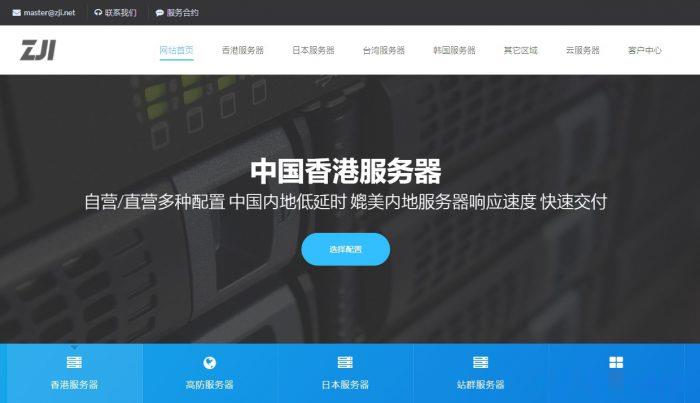
Virmach($5.23/年)年付VPS闪购
每每进入第四季度,我们就可以看到各大云服务商的促销力度是一年中最大的。一来是年底的促销节日活动比较多,二来是商家希望最后一个季度冲刺业绩。这不还没有到第四季度,我们看到有些商家已经蠢蠢欲动的开始筹备活动。比如素有低价VPS收割机之称的Virmach商家居然还没有到黑色星期五就有发布黑五促销活动。Virmach 商家有十多个数据中心,价格是便宜的,但是机器稳定性和速度肯定我们也是有数的,要不这么低的...
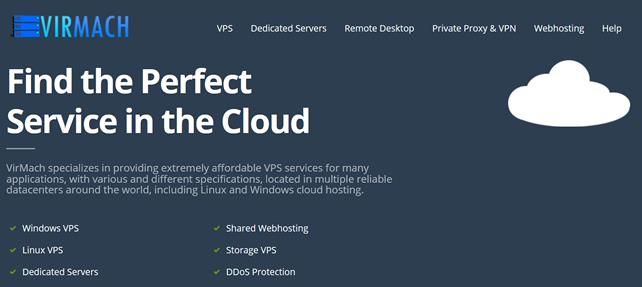
dlink密码为你推荐
-
raxRax 徒步鞋怎么样,好不好破解网怎样破解需要认证的wifi?图像识别算法搞算法(图像识别,深度学习)必须要懂C/C++吗ie9下载IE9 beta版下载 IE9 beta版官方下载免费erp免费的ERP哪家好用aftereffectafter effect (AE)有哪几层,层有哪些属性?作用是什么?rs485协议485总线上modbus通信协议?赵锡成著名的美籍华人有哪些数据管理制度数据必须符合以下基本原则有哪些团购网源码谁有功能比较全的团购网的代码?